部署以上Java应用,并利用JMeter做压力测试。
a) 在服务器上Docker方式部署Java应用。
b) 学习JMeter用法。
c) 对部署的Java应用做压力测试。
d) Remote方式使用JMeter,达到更高并发数。
e) 对结果分析,并调节参数优化性能。
在服务器上安装Docker:http://www.runoob.com/docker/centos-docker-install.html
在服务器上启动(需要先生成镜像)的时候:注意端口映射时候8080:22。将docker服务器的8080端口映射到容器的22端口上:
通过X-shell在服务器上安装Docker, 并将之前弄好的jar文件放置到Docker容器中,并启动。
linux下安装java与JMeter:http://blog.csdn.net/zhemeteor/article/details/51315874
然后将两个弄为负载,一个为控制机。本机上用不能直接访问的,有防火墙。
在linux下运行JMeter:http://blog.csdn.net/zhemeteor/article/details/51316176
注意运行远程的时候,要修改JMeter bin文件下的JMeter.properties文件的remote_hosts属性,改成访问的ip地址与端口,端口默认为1099
在linux下测试成功后:
可以在本机上启动JMeter 对生成的jtl文件打开看。(聚合报告等多种监视。)
关于报告的结果指标可以参考下图
注意:使用聚合报告时,测试计划中不要用相同的的请求取样器名称
表头说明:
Label - 如图,在不勾选"Include group name in label?"复选框的情况下,为请求取样器的名称,否则为“请求取样器所在线程组:请求取样器名称”
# Samples - 用同一个请求取样器,发送请求的数量(注意:该值是不断累计的)。比如,10个线程数设置为10,迭代10次,那么每运行一次测试,该值就增加10*10=100
Average - 默认情况下是单个Request的平均响应时间,当使用了Transaction Controller 时,也可以以Transaction为单位显示平均响应时间
Median - 中位数。表示响应时间本不大于该时间值的请求样本数占总数的50%
90% Line - 表示响应时间不大于该时间值的请求样本数占总数的90%
Min - 针对同一请求取样器,请求样本的最小响应时间
Max - 针对同一请求取样器,请求样本的最大响应时间
Error % - 出现错误的请求样本的百分比
Throughput - 吞吐量以“requests/second、requests /minute、requests /hour”来衡量。 时间单位已经被选取为second,所以,显示速率至少是1.0,即每秒1个请求。 当吞吐量被保存到CVS文件时,采用的是requests/second,所以30.0 requests/second 在CVS中被保存为0.5
Kb/sec - 以Kilobytes/seond来衡量的吞吐量
b。)可以参考:http://blog.csdn.net/hshl1214/article/details/50611910
Apache JMeter是Apache组织开发的基于Java的压力测试工具。用于对软件做压力测试,它最初被设计用于Web应用测试但后来扩展到其他测试领域。 它可以用于测试静态和动态资源例如静态文件、Java小服务程序、CGI脚本、Java 对象、数据库, FTP服务器, 等等。JMeter 可以用于对服务器、网络或对象模拟巨大的负载,来在不同压力类别下测试它们的强度和分析整体性能。另外,JMeter能够对应用程序做功能/回归测试,通过创建带有断言的脚本来验证你的程序返回了你期望的结果。为了最大限度的灵活性,JMeter允许使用正则表达式创建断言。
1. 下载JMeter
官方网站下载最新版本: http://jmeter.apache.org/download_jmeter.cgi ,目前最新版是Apache JMeter 2.9,使用JMeter依赖jdk,建议安装jdk 1.6版本。
Linux下安装jdk参考文章:http://www.linuxeye.com/Linux/Linux-install-JDK.html
Windowns下安装jdk同Linux下安装类似,这里就不介绍了。
2. 启动JMeter
这里就在win下进行,图形界面较为方便
在目录apache-jmeter-2.9\bin 下可以见到一个jmeter.bat文件,双击此文件,即看到JMeter控制面板。
3. 运行预准备
现在来对LinuxEye进行压力测试,压力测试对象为随机的几个网页链接,这几个链接是写在一个文本文件中的,在压力测试的时候会随机读取。
1) 建立一个线程组,如下图
为什么要建立线程组?原因很简单,因为我们要模拟多个线程(用户)来访问LinuxEye。
线程属性部分中,线程数是启动多少个线程,我这里填写的是10,Ramp-Up Period (in seconds)表示线程之间间隔多少时间允许,单位是秒,比如如果填写10,那么10/10=1表示10个线程间每隔1秒钟请求网站。
循环次数:60个线程运行完毕算是一次,循环次数就是这样的一个请求过程运行多少次,我这里测试就填写的是2.
每次修改一个设置后,别忘记了保存一下。
2) 设置请求服务器、压力链接等信息
接下来很自然的是,我们要测试的网站地址是什么?链接是什么?所以现在我们就来设置这些信息。
右键点击我们刚创建的线程组,在弹出的菜单中,选择添加->Sampler->Http请求,弹出如下图界面:
路径:
假如你只是对一个链接进行压力测试,直接填写一个链接就ok,比如 http://www.linuxeye.com,但是大多数情况下都不是这样的,我们这里需要多个链接,就如同刚开始讲到的那样,我们要将多个链接保存到一个文本文件中,然后随机读取进行压力测试。我们可以这么做,如图:
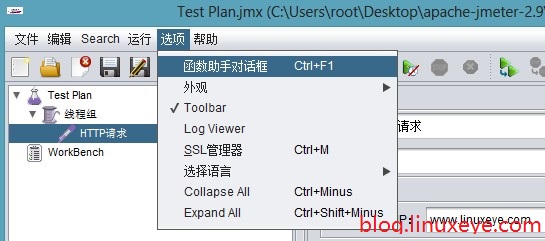
在选择一个功能下拉列表中选择_StringFromFile,然后在本机新建一个测试文件C:\Users\root\Desktop\apache-jmeter-2.9\test.txt,在第一行(你也可以不在第一行)的值中填写测试文件的路径,如下图:

然后点击“生成”按钮,在生成按钮的左边文本框中将生成一个字符串如:
${__StringFromFile(C:\Users\root\Desktop\apache-jmeter-2.9\test.txt,,,)}
在test.txt测试文件中,我们每行写一个URL链接,如下格式:
注意,每行前面并没有http://www.linuxeye.com这样的信息,因为我们在前面已经填写了服务器地址为www.linuxeye.com,这里就没必要再为每个url填写这个相同前缀了;另外,上面的url格式也只是个例子,表示域名后的部分。
这样一来,当我们并非请求的时候,就会从test.txt中随机选择url来进行压力测试。
另外值得注意的一个地方是,如果参数中有中文的情况,运行的时候可能会出现乱码,这个时候就需要注意你在Jmeter中的编码设置与你要请求的网页编码是一致的。
路径文本框下面的选项,可以按默认的就成,Use multipart/form-data for HTTP POST是当请求中有附件的情况,一般情况下都不用选中的。
3) 查看运行结果
鼠标右键点击线程组,在弹出的菜单中选择添加->监听器->用表格查询结果,如下图:
4. 运行
当然,在运行前,请把所有修改都保存好
运行后的结果表格如下:
各属性如下:
- Sample:每个请求的序号
- Start Time:每个请求开始时间
- Thread Name:每个线程的名称
- Label:Http请求名称
- Sample Time:每个请求所花时间,单位毫秒
- Status:请求状态,如果为勾则表示成功,如果为叉表示失败。
- Bytes:请求的字节数
如果Status为叉,那很显然请求是失败了,但如果是勾,也并不能认为请求就一定完全成功了,因为还得看Bytes的字节数是否是所请求网页的正常大小值,如果不是则说明发生了丢包现象,也不是完全成功。
在下面还有几个参数:
- 样本数目:也就是上面所说的请求个数,成功的情况下等于你设定的并发数目乘以循环次数
- 平均:每个线程请求的平均时间
- 最新样本:表示服务器响应最后一个请求的时间
- 偏离:服务器响应时间变化、离散程度测量值的大小,或者,换句话说,就是数据的分布(这个我不是很理解)。
术语:
- 线程组:测试里每个任务都要线程去处理,所有我们后来的任务必须在线程组下面创建。可以在“Test Plan(鼠标右击) -> 添加 ->Threads(Users) -> 线程组”来建立它,然后在线程组面板里有几个输入栏:线程数、Ramp-Up Period(in seconds)、循环次数,其中Ramp-Up Period(in seconds)表示在这时间内创建完所有的线程。如有8个线程,Ramp-Up = 200秒,那么线程的启动时间间隔为200/8=25秒,这样的好处是:一开始不会对服务器有太大的负载。
- 取样器(Sampler):可以认为所有的测试任务都由取样器承担,有很多种,如:HTTP请求。
- 断言:对取样器返回的请求结果给出判断是否正确。
- monitor:它的功能是对取样器的请求结果显示、统计一些数据(吞吐量、KB/S……)等










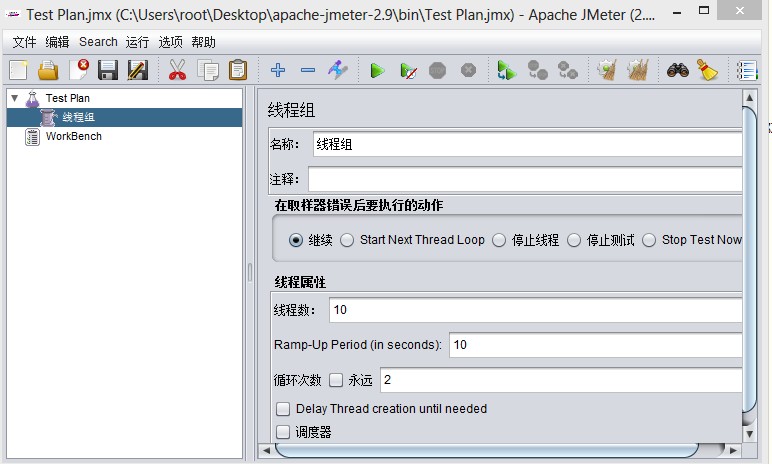
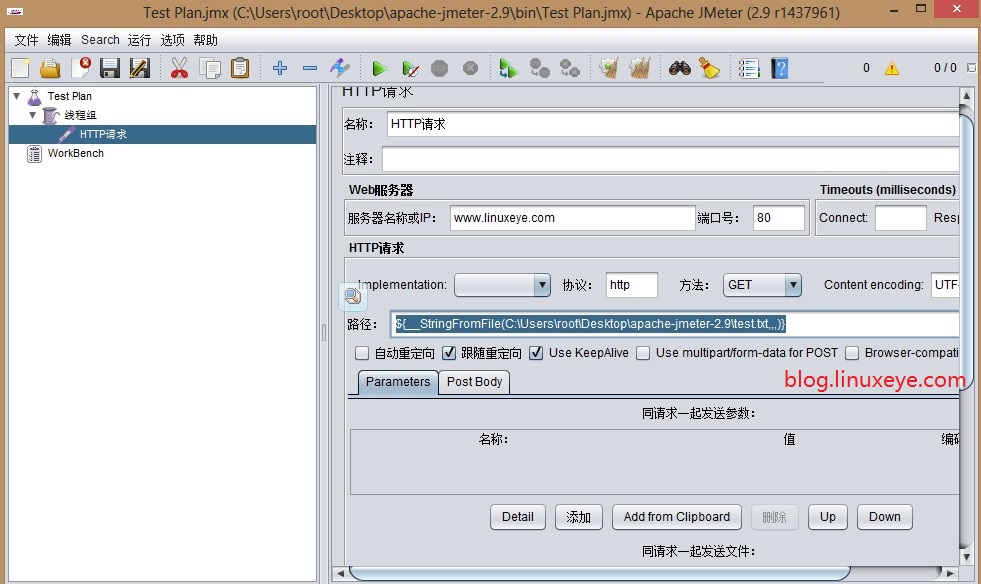

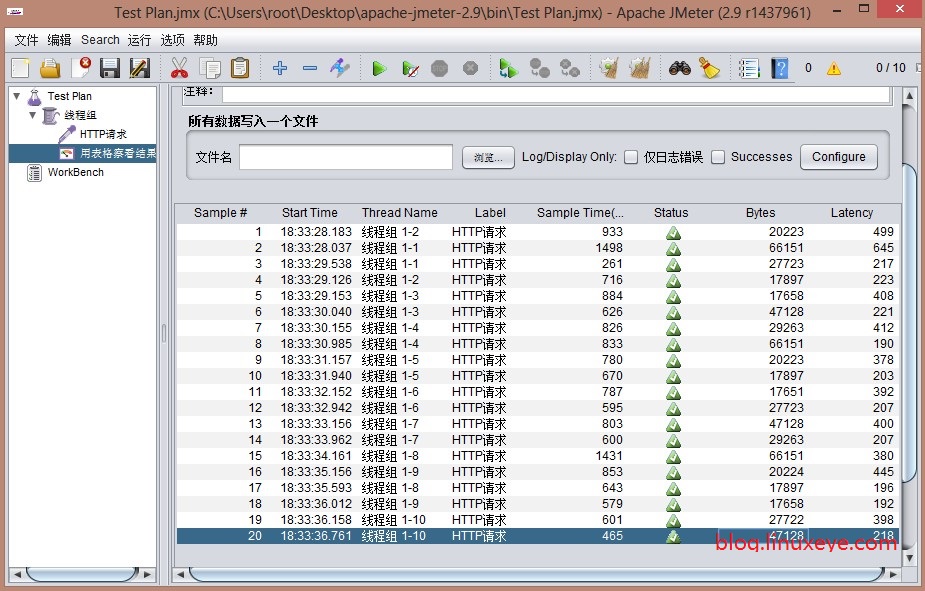














 261
261











 被折叠的 条评论
为什么被折叠?
被折叠的 条评论
为什么被折叠?








